WPS文档调出撤销图标的方法教程
时间:2023-06-27 08:56:35作者:极光下载站人气:132
wps文档是很多小伙伴都在使用的一款软件,在其中我们可以自由编辑和处理图片,有时候我们会使用到快速访问工具栏中的各种工具,帮助我们进行高效办公。有的小伙伴发现自己的WPS文档中的快速访问工具栏中没有撤销图标,那小伙伴们知道遇到这种情况该如何解决吗,其实解决方法是非常简单的,只需要进行几个非常简单的操作步骤就可以了,小伙伴们可以打开自己的软件后跟着下面的图文步骤一起动手操作起来,看看恢复后的效果。接下来,小编就来和小伙伴们分享具体的操作步骤了,有需要或者是有兴趣了解的小伙伴们快来和小编一起往下看看吧!
操作步骤
第一步:双击打开WPS文档,界面坐上的快速访问工具栏中没有显示撤销图标;
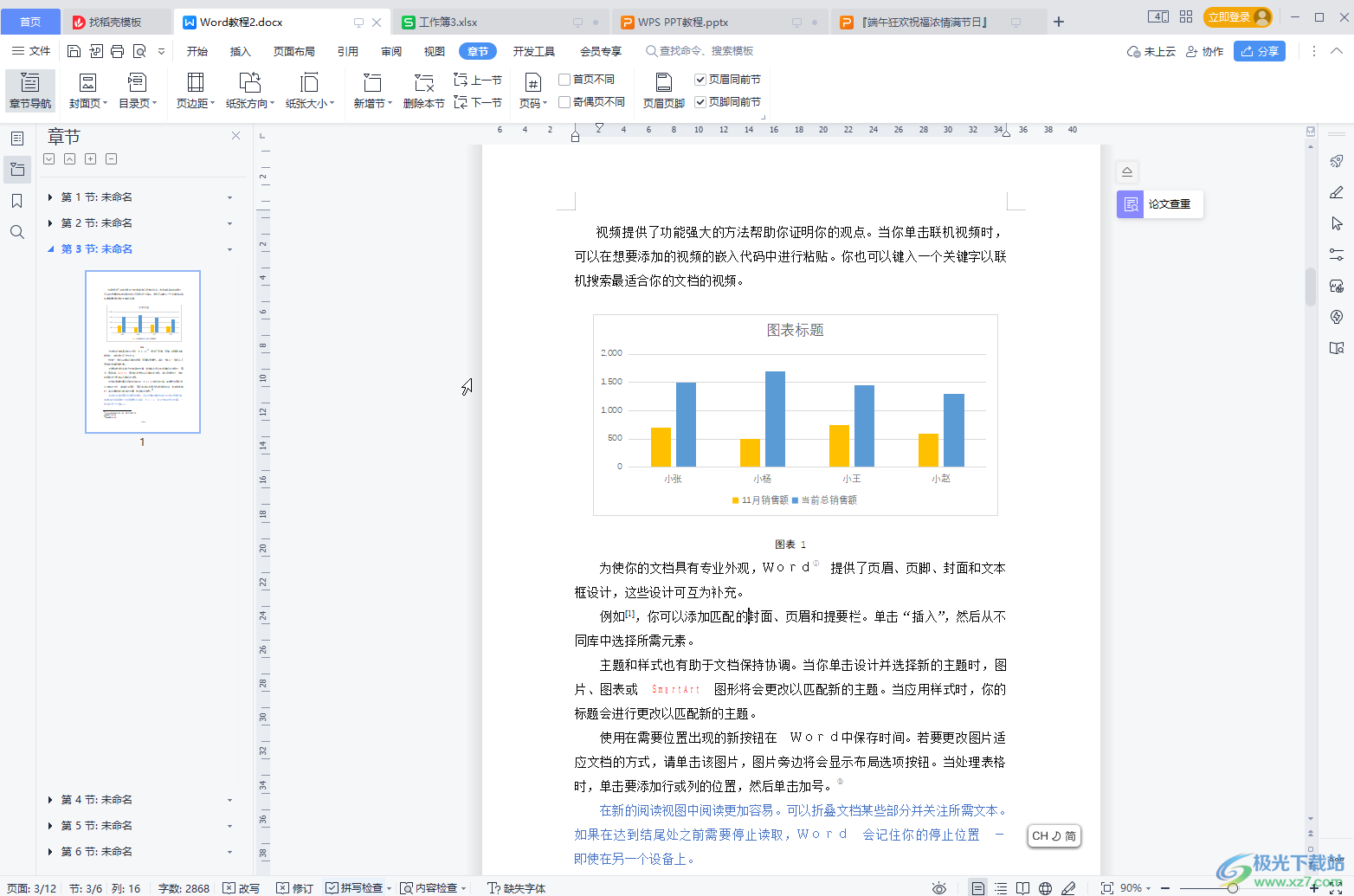
第二步:点击快速访问工具栏的下拉箭头,点击勾选“撤销”,还可以根据需要选择勾选其他的工具;
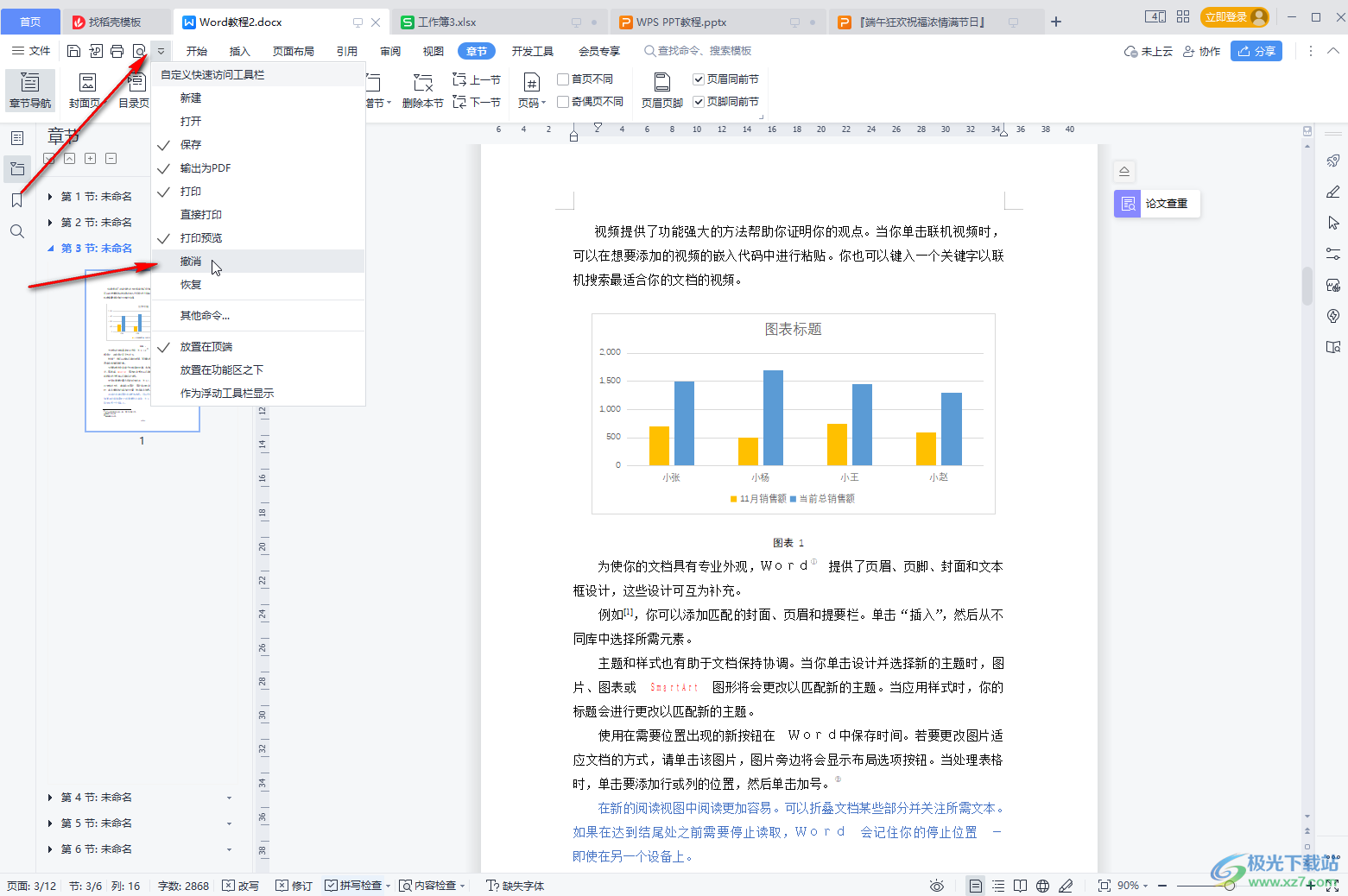
第三步:然后我们正常进行想要的编辑操作,比如我们这里选中一段文字调大字号;
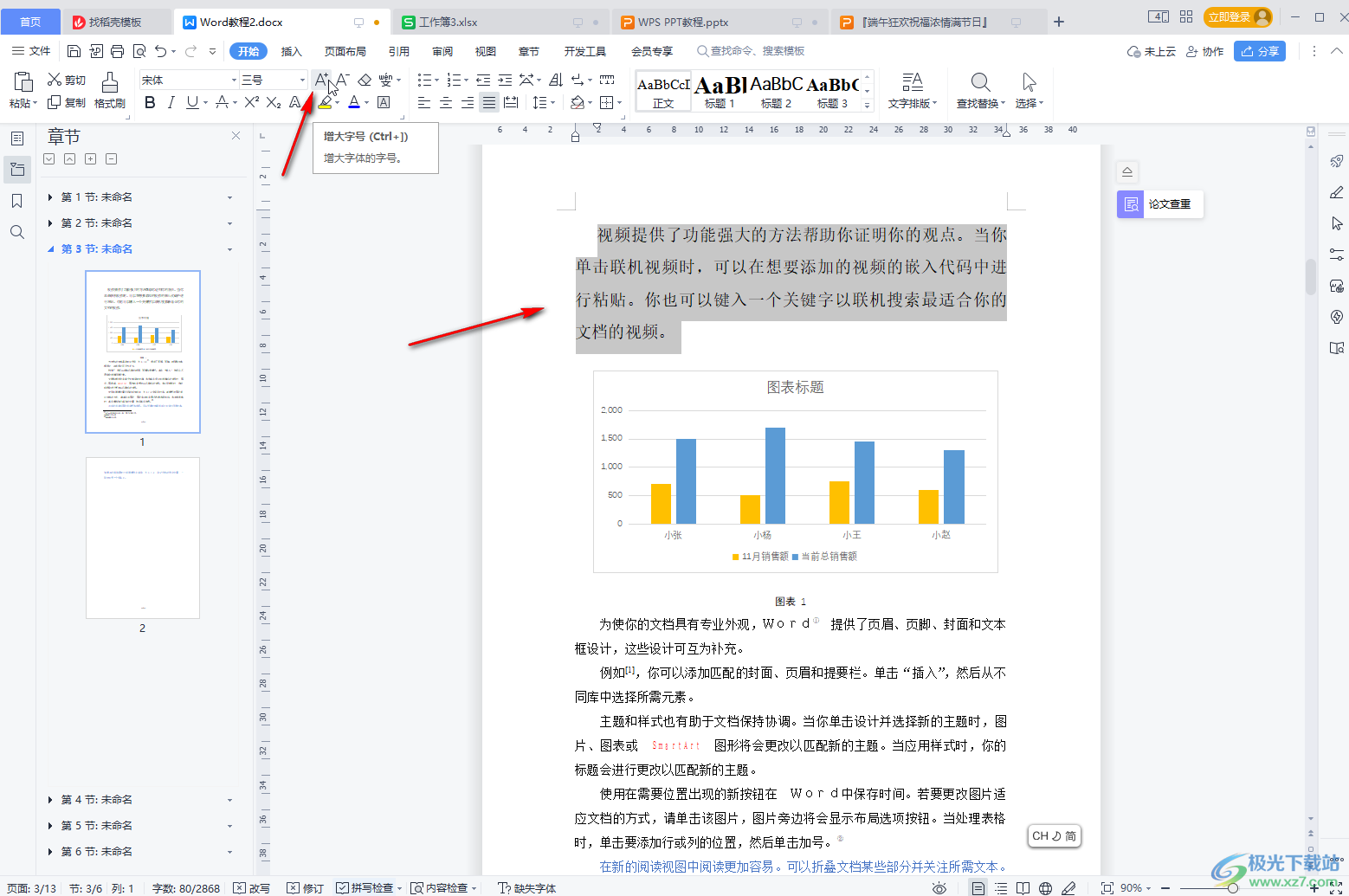
第四步:后续点击一下撤销图标就可以恢复上一步效果了,可以看到快捷键是Ctrl+Z键,后续也可以使用快捷键进行操作;
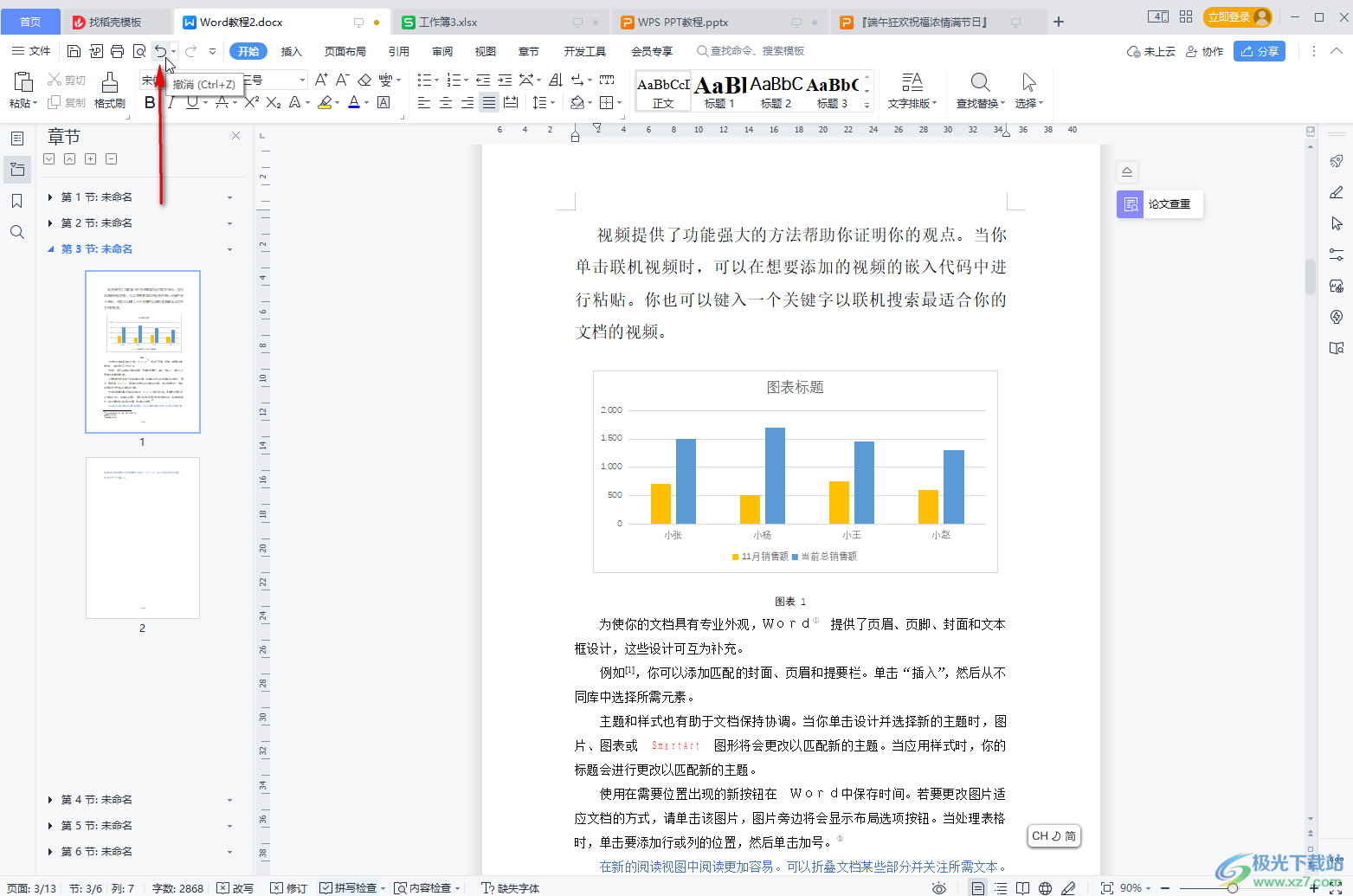
第五步:也可以点击撤销图标处的下拉箭头后查看操作记录,点击一下就可以恢复到相应的步骤了。
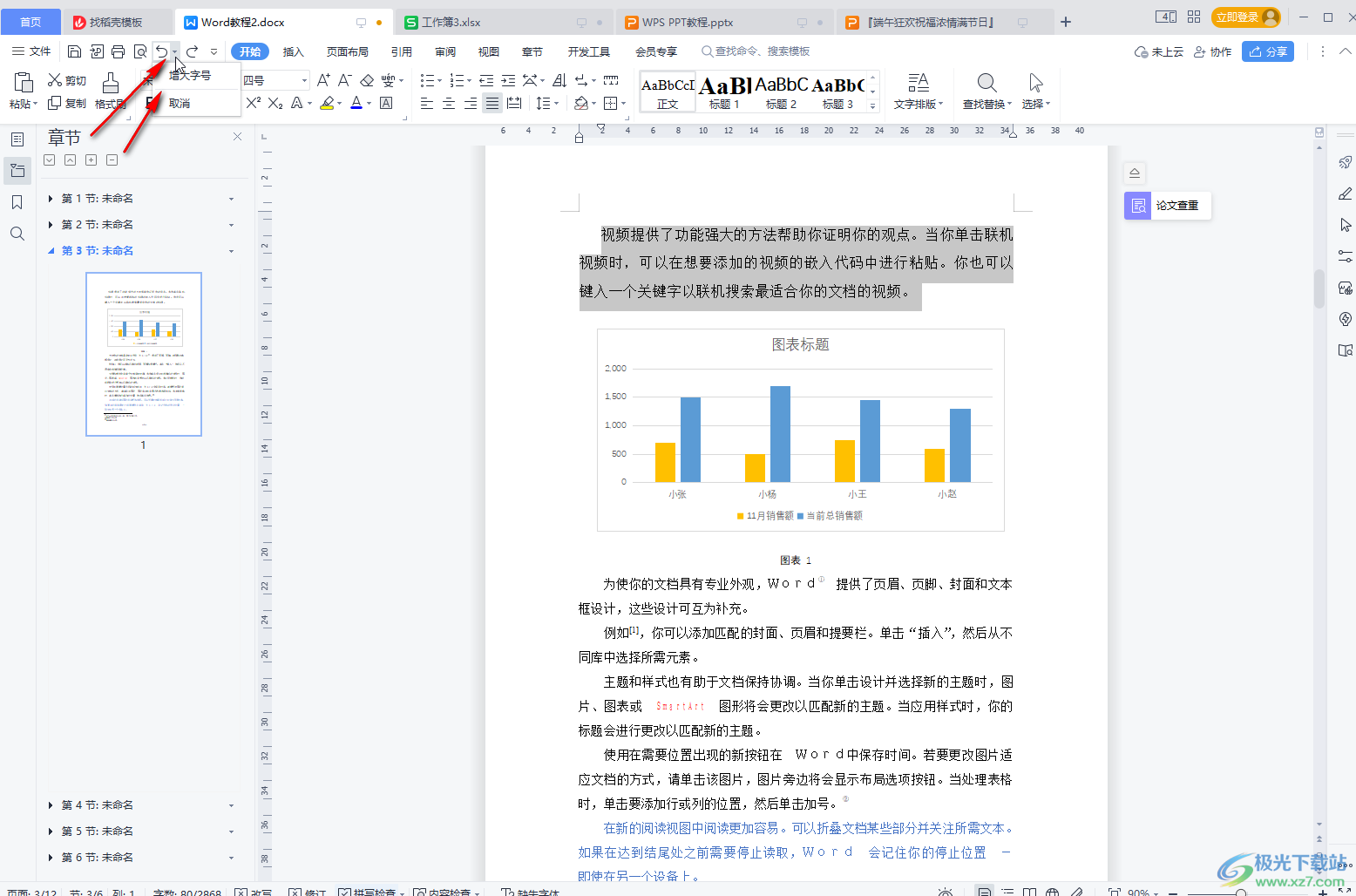
以上就是电脑版WPS文档中调出快速访问工具栏的撤销图标的方法教程的全部内容了。操作步骤非常简单的,总结一下就是点击快速访问工具栏的下拉箭头后勾选“撤销”就可以了。

大小:240.07 MB版本:v12.1.0.18608环境:WinAll, WinXP, Win7, Win10
- 进入下载
相关推荐
相关下载
热门阅览
- 1百度网盘分享密码暴力破解方法,怎么破解百度网盘加密链接
- 2keyshot6破解安装步骤-keyshot6破解安装教程
- 3apktool手机版使用教程-apktool使用方法
- 4mac版steam怎么设置中文 steam mac版设置中文教程
- 5抖音推荐怎么设置页面?抖音推荐界面重新设置教程
- 6电脑怎么开启VT 如何开启VT的详细教程!
- 7掌上英雄联盟怎么注销账号?掌上英雄联盟怎么退出登录
- 8rar文件怎么打开?如何打开rar格式文件
- 9掌上wegame怎么查别人战绩?掌上wegame怎么看别人英雄联盟战绩
- 10qq邮箱格式怎么写?qq邮箱格式是什么样的以及注册英文邮箱的方法
- 11怎么安装会声会影x7?会声会影x7安装教程
- 12Word文档中轻松实现两行对齐?word文档两行文字怎么对齐?
网友评论